Cách thực hiện:
Bạn thực hiện theo 3 bước sau:
Bước 1: Thiết lập Có phát sinh bán hàng theo đơn giá sau thuế trên Hệ thống\Tùy chọn
Vào Hệ thống\ Tùy chọn\ Tùy chọn chung. Tại phần mục Bán hàng, tích vào ô "Có phát sinh bán hàng theo đơn giá sau thuế"
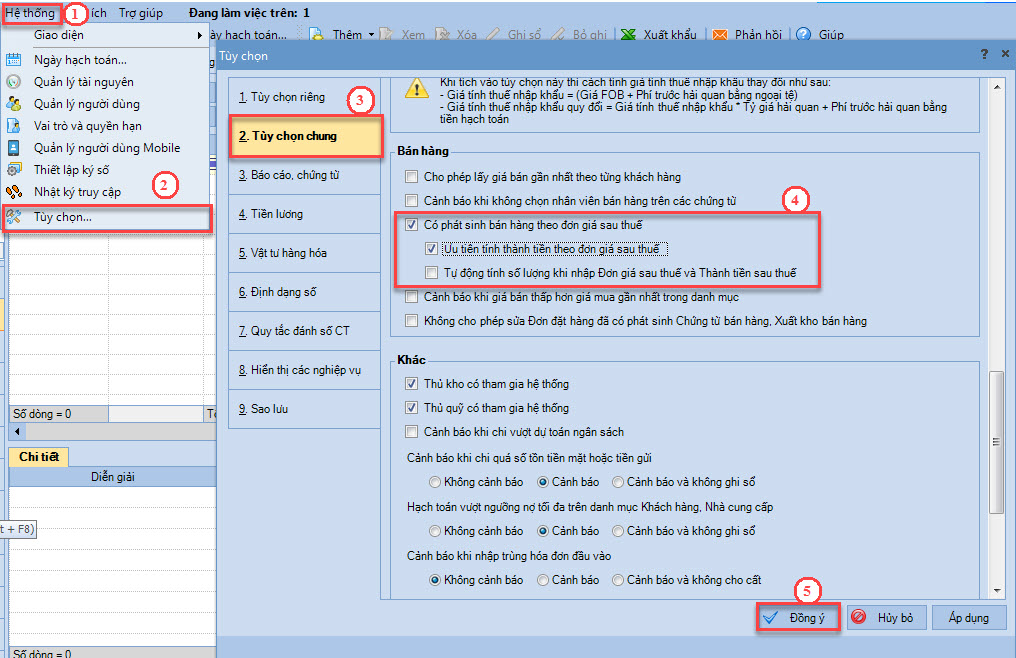
Bước 2: Khai báo hàng hóa phát sinh bán hàng theo đơn giá sau thuế
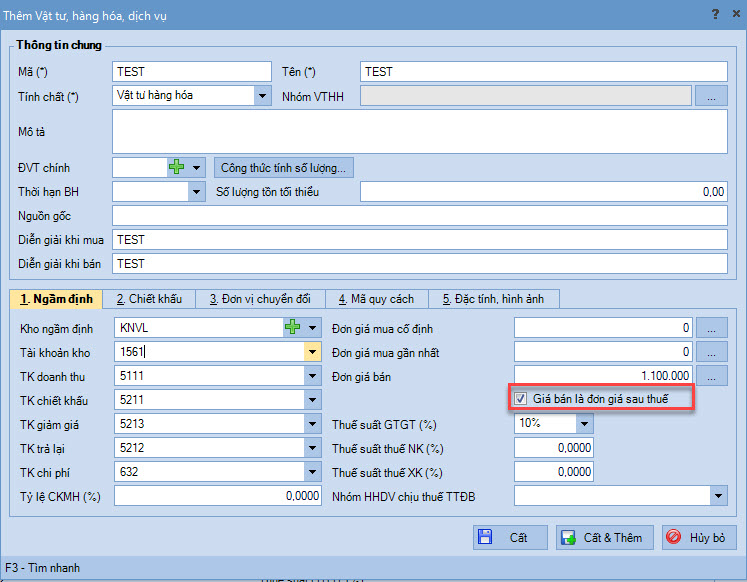
Bước 3: Lập hóa đơn bán hàng theo đơn giá sau thuế
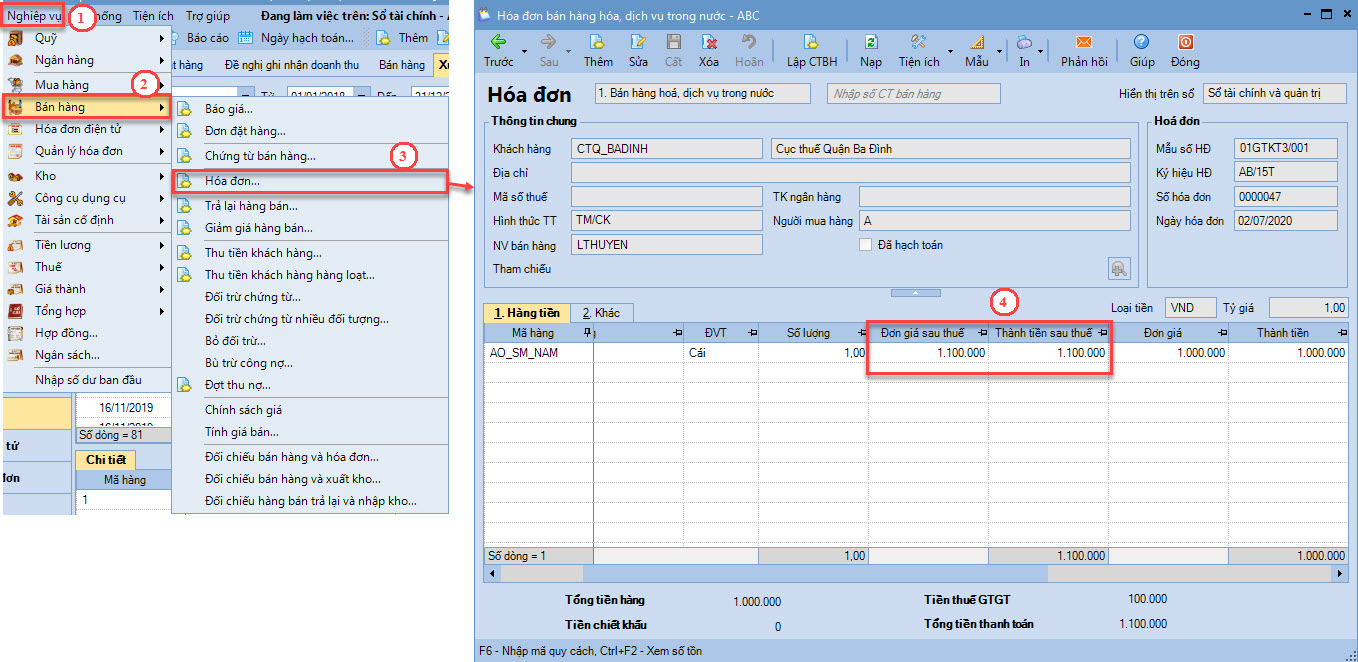
Bạn thực hiện theo 3 bước sau:
Bước 1: Thiết lập Có phát sinh bán hàng theo đơn giá sau thuế trên Hệ thống\Tùy chọn
Vào Hệ thống\ Tùy chọn\ Tùy chọn chung. Tại phần mục Bán hàng, tích vào ô "Có phát sinh bán hàng theo đơn giá sau thuế"
- Có phát sinh bán hàng theo đơn giá sau thuế: Nếu tích chọn thì trên các hóa đơn bán hàng sẽ hiển thị thêm cột Đơn giá sau thuế. Chương trình sẽ tự động tính ra Đơn giá trước thuế và Tiền thuế (nếu nhập thuế suất).
- Ưu tiên tính thành tiền theo đơn giá sau thuế: Tùy chọn này chỉ thiết lập được khi đã tích chọn Có phát sinh bán hàng theo đơn giá sau thuế.
+ Nếu tích chọn, thông tin Thành tiền sẽ được tính theo công thức = Số lượng x Đơn giá sau thuế / (1 + Thuế suất GTGT). Nếu có thay đổi gì về đơn giá trước thuế thì Thành tiền sẽ không đổi theo.
+ Nếu không tích chọn, thông tin Thành tiền sẽ được tính theo công thức = Số lượng x Đơn giá.
- Tự động tính Số lượng khi nhập Đơn giá sau thuế và Thành tiền sau thuế: Tùy chọn này chỉ thiết lập được khi đã tích chọn Có phát sinh bán hàng theo đơn giá sau thuế.
+ Nếu tích chọn, thì trên các hóa đơn bán hàng sẽ xuất hiện thêm cột Thành tiền sau thuế. Khi đó thông tin Số lượng sẽ được tính theo công thức = Thành tiền sau thuế / Đơn giá sau thuế.
+ Nếu không tích chọn, thông tin Số lượng sẽ không được tự động tính toán lại.
Bước 2: Khai báo hàng hóa phát sinh bán hàng theo đơn giá sau thuế
- Vào Danh mục/Vật tư hàng hóa/ Vật tư hàng hóa, nhấn Thêm
- Khai báo các thông tin của hàng hóa, Tích chọn Giá bán là đơn giá sau thuế.
Bước 3: Lập hóa đơn bán hàng theo đơn giá sau thuế
- Vào Nghiệp vụ/ Bán hàng/ Xuất hóa đơn
- Tại tab 1.Hàng tiền: sẽ hiển thị thêm cột Đơn giá sau thuế, Thành tiền sau thuế tùy theo thiết lập của người dùng.
Sửa lần cuối:
Học thêm kiến thức tại: AMIS Blog | MISA Academy










